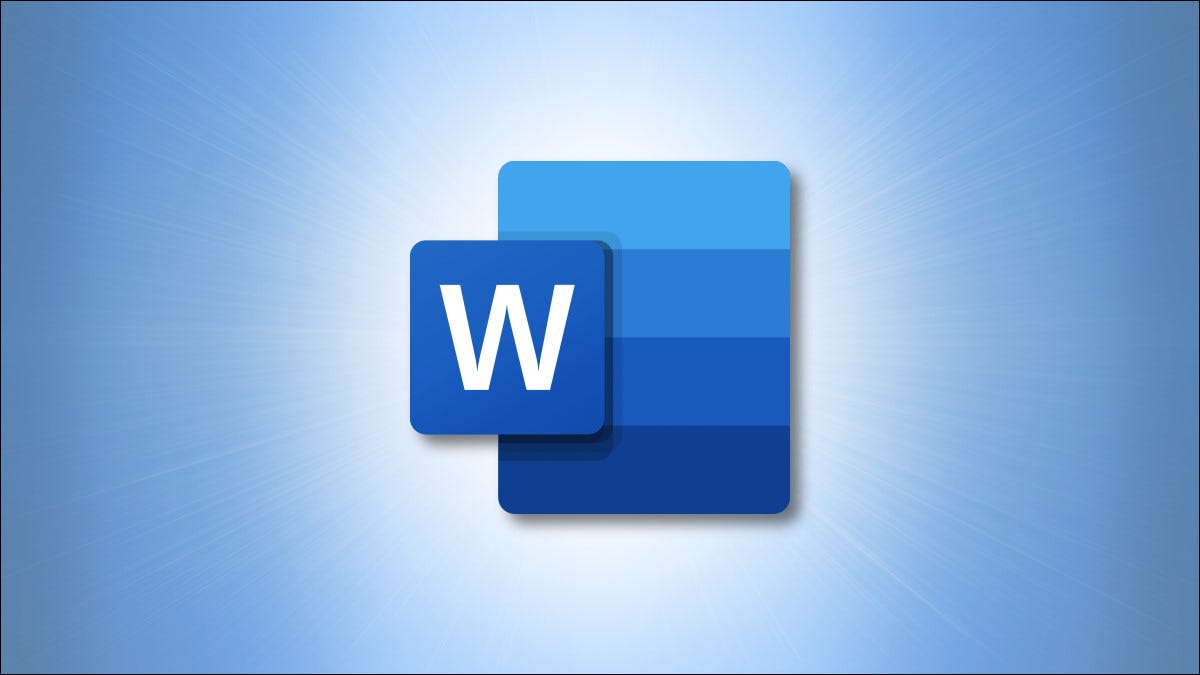
就像您可以 将文本环绕在文档中的图像周围一样,表格也是如此。如果您有一张小桌子并且想要更令人愉悦的外观,以下是在 Microsoft Word 中将文本环绕在其周围的方法。
在 Word 中将文本环绕在表格周围
默认情况下,Word 将表格放置在文本之外。这允许您手动甚至自动调整表格大小以适应页面或其内容。但是只需单击几下即可将表格与文本对齐。
选择表格并右键单击并选择“表格属性”或在浮动工具栏中选择“属性”。
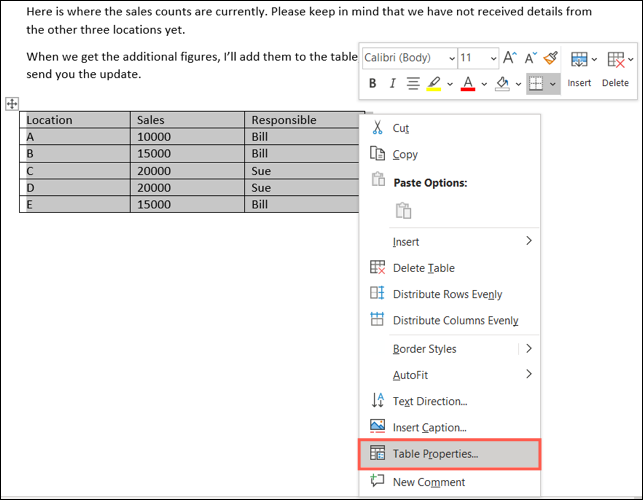
转到弹出窗口中的表格选项卡。在底部的文本环绕部分中,选择周围,然后单击“确定”。
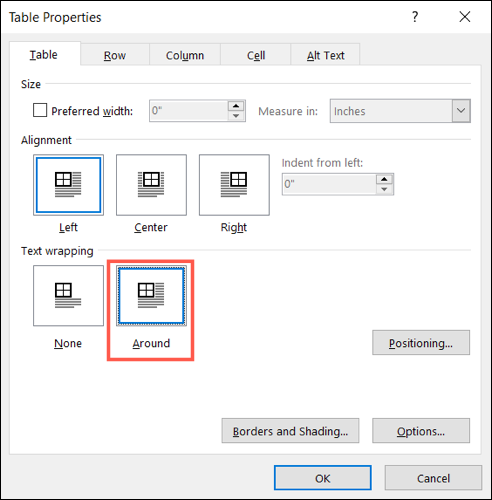
您会立即看到您的表格和文本移动以相互适应。
放置带有文本的表格
如果表格和文本一起出现的方式需要一些调整,您有几个选择。
要移动表格,请选择它并将其拖动到文本中的新位置。请记住,文本块中的换行符或不同段落可能会影响表格所在的位置。
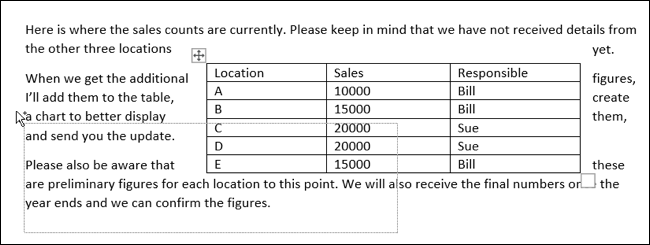
您还可以考虑调整表格大小、更改对齐方式或调整表格位置。一个简单的方法是返回表属性窗口。
在表格选项卡上,您在顶部有一个大小选项,您可以在其中输入或使用箭头来确定表格的确切宽度,而不是手动调整其大小。在大小下方,您可以调整左对齐、居中对齐或右对齐。
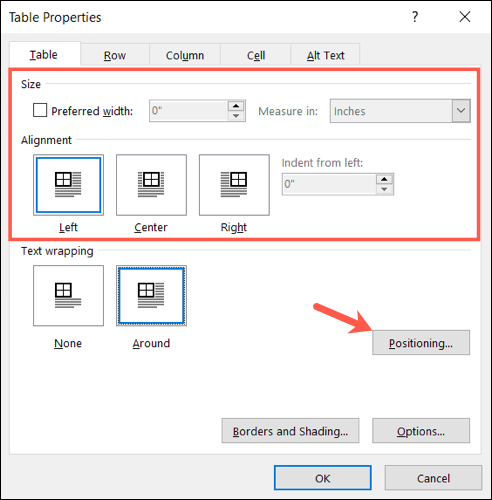
如需更多选项,请单击“定位”。仅当您在“文本环绕”下选择“周围”时,此按钮才可用。
在“表格定位”窗口中,您可以选择表格相对于列、边距或页面的水平位置。此外,您可以调整相对于段落、边距或页面的垂直位置。
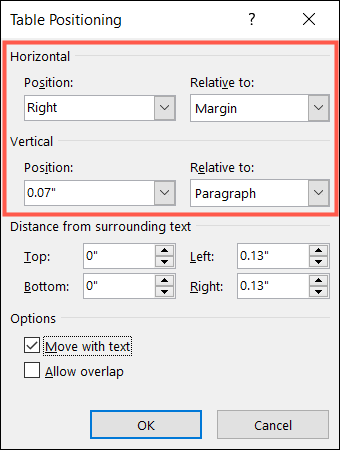
您还可以输入表格与周围文本的距离的测量值。输入顶部、底部、左侧或右侧的英寸,或使用箭头增加或减少这些测量值。
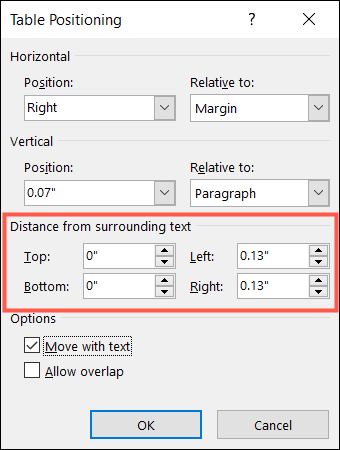
在窗口底部的选项下方,您可以选择选中复选框以移动带有文本的表格并允许与其他表格重叠。
完成后,单击“确定”以查看文档中的更改。
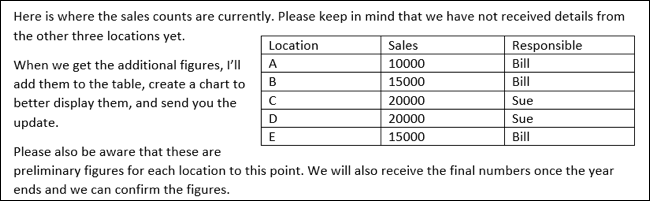
如果您的小表格没有拉伸文档的宽度或里面有少量内容,则将文本环绕在表格周围可能会使文档的该部分具有理想的外观。






